目录
说在前面
- Unity版本:2017.4.37
- 资源下载:这个资源是官方自带的资源,若没有,见这里
- 说明:该项目为官方自带的项目,这里仅记录从零开始的搭建过程
系列目录
- 【Unity/Tutorial】官方AircraftJetAI(一)导入资源与创建Camera
- 【Unity/Tutorial】官方AircraftJetAI(二)创建固定地形
- 【Unity/Tutorial】官方AircraftJetAI(三)创建喷射机
- 【Unity/Tutorial】官方AircraftJetAI(四)喷射机首飞
- 【Unity/Tutorial】官方AircraftJetAI(五)力矩与喷射机转向
创建顶层对象GeometryStatic
- 右键左边的窗口,选择
Create Empty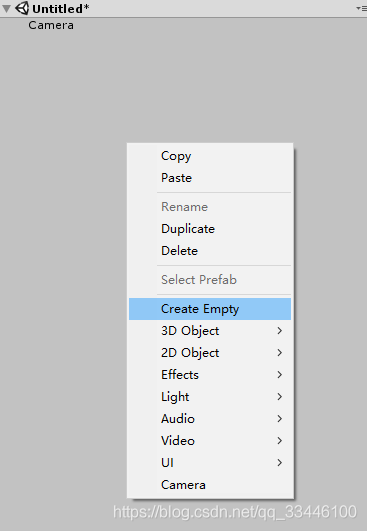
- 并在右边的
Inspector窗口将其命名为GeometryStatic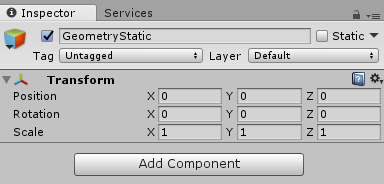
创建GroundRunway
添加父级GroundRunway
- 右键
GeometryStatic,并选择Create Empty,同样,将其改名,为GroundRunway
注意:若创建的东西不在GeometryStatic下,可以拖动GroundRunway到GeometryStatic中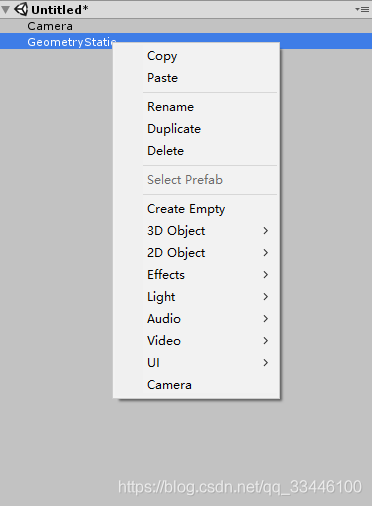
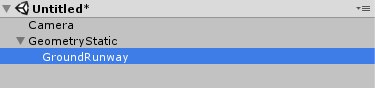
- 右键
添加子级GroundRunway
右键
GroundRunway,并选择Create Empty,同样,将其改名,为GroundRunway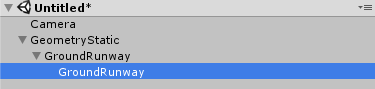
添加
Mesh Filter组件
选择最下面的GroundRunway,在右边的Inspector窗口点击Add Component
搜索Mesh Filter并点击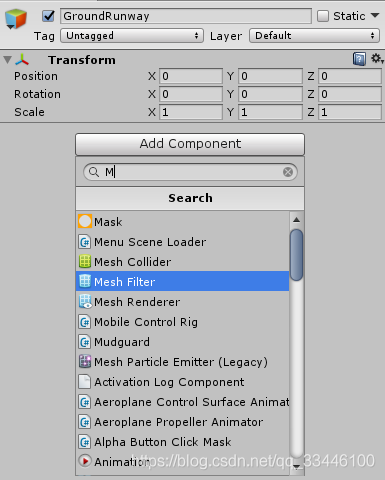
点击Mesh最右边的小圆点,搜索并选择GroundRunway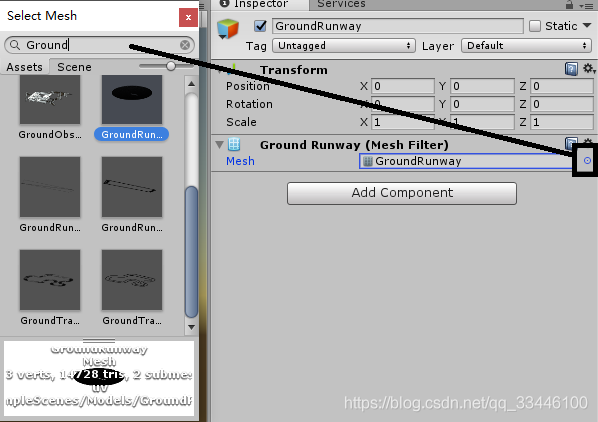
添加
Mesh Renderer组件
同样在右边的Inspector窗口点击Add Component,搜索添加Mesh Renderer
配置如下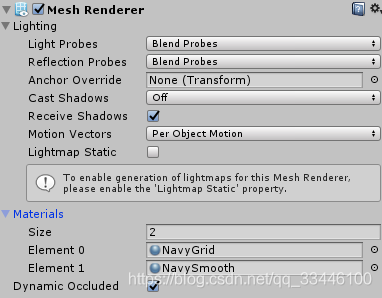
点击Material,将Size改为2,然后点击最右边的小圆,选择对应的Material添加
Mesh Collider组件
同样在右边的Inspector窗口点击Add Component,搜索添加Mesh Collider
配置如下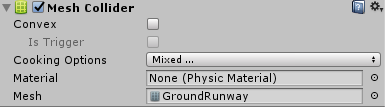
结果
可以选择左上方框中的拖动视角方式
在中间的Scene窗口中,按住鼠标右键转动视角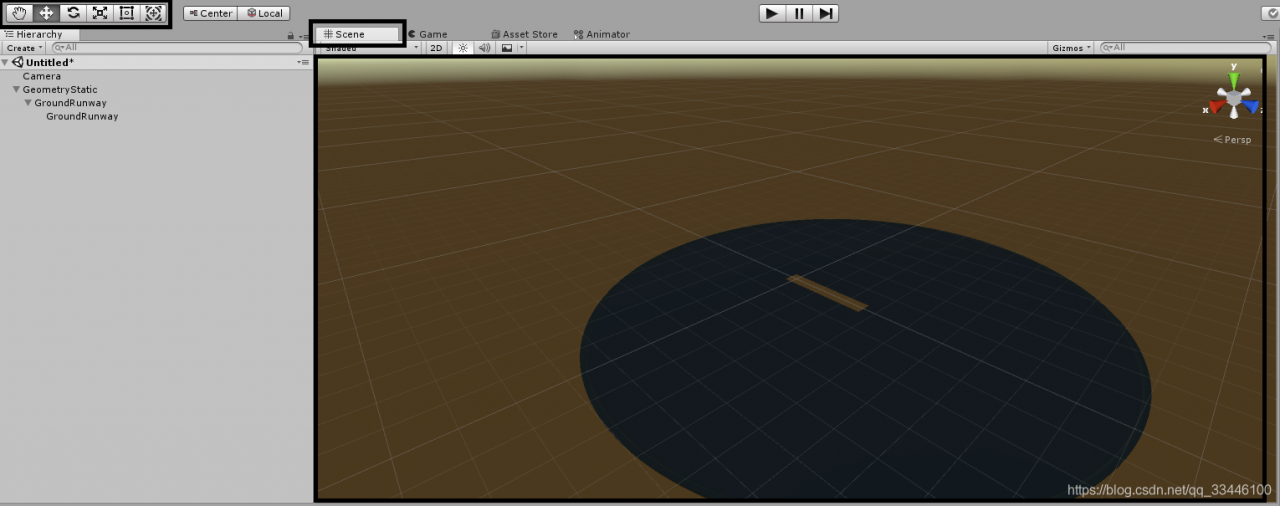
此时Game窗口的画面如下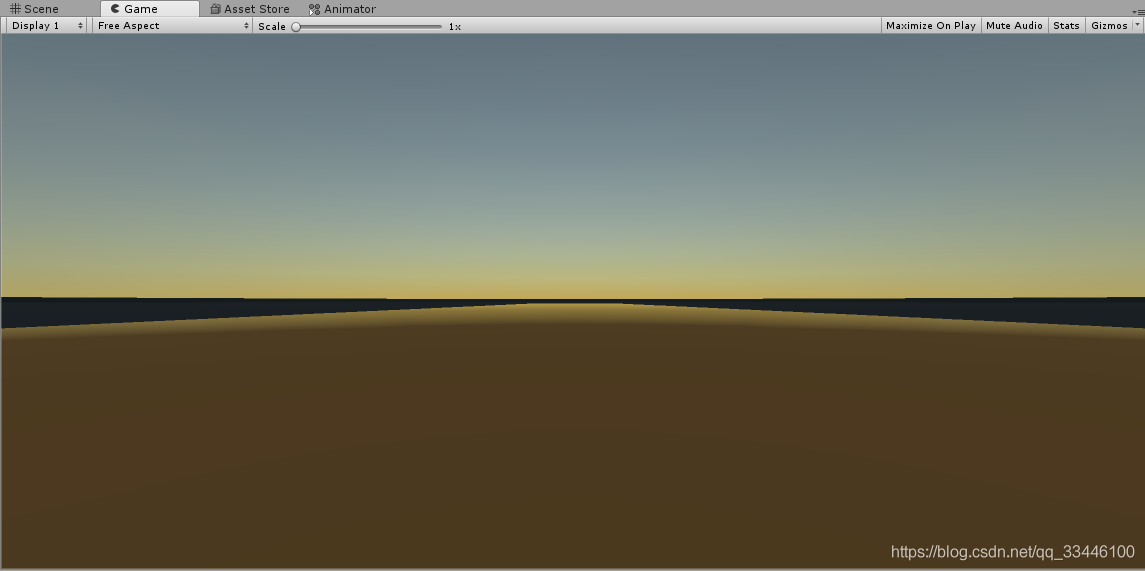
添加子级GroundRunwayAsphalt
- 以同样的方式,添加并配置
GroundRunwayAsphalt - 最终的配置如下
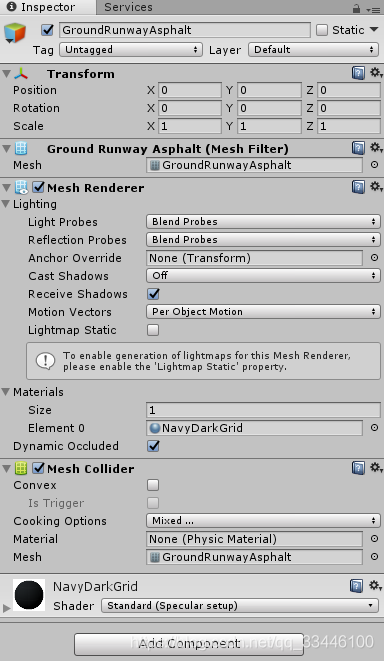
- 结果
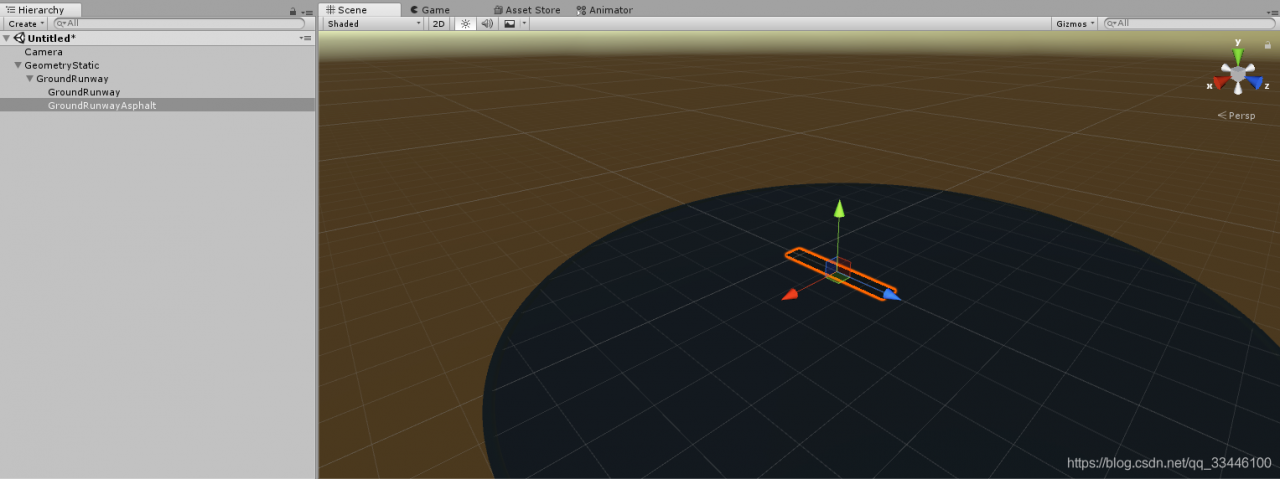
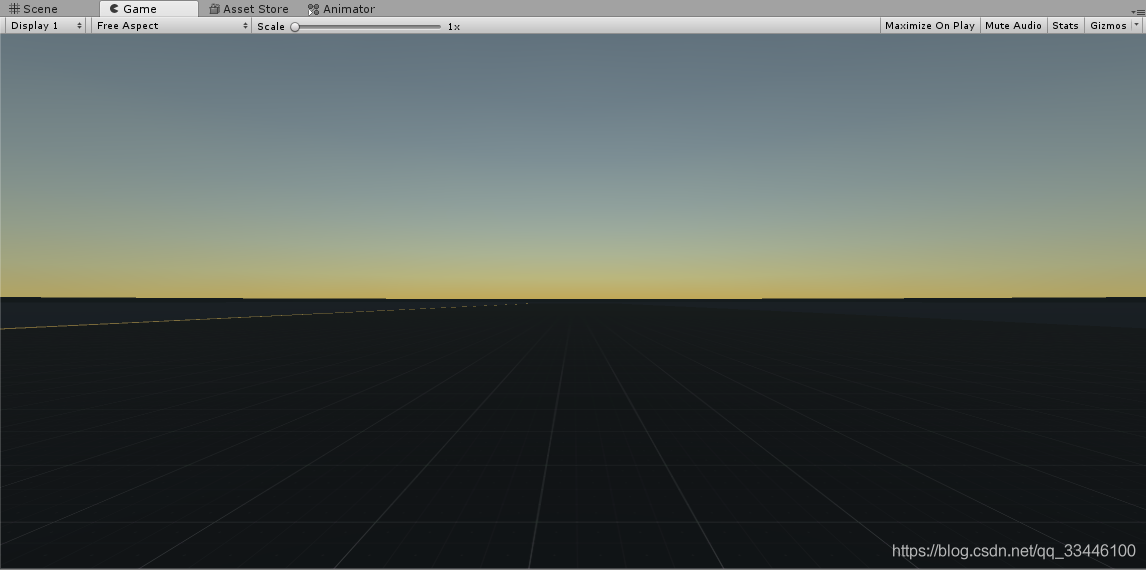
- 以同样的方式,添加并配置
添加子级GroundRunwayLines
- 以同样的方式,添加并配置
GroundRunwayLines - 最终的配置如下

- 结果
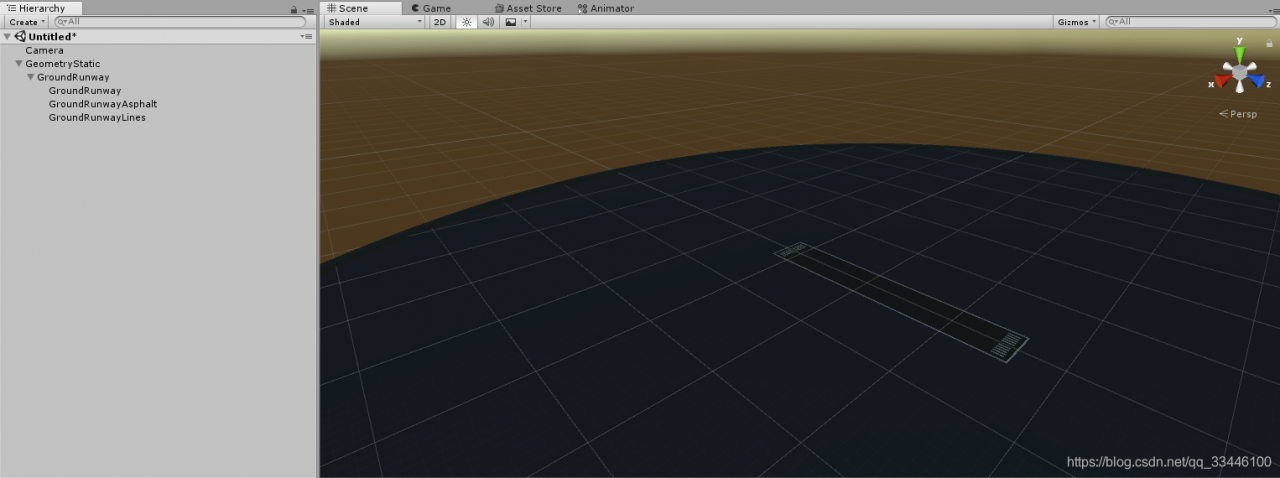

- 以同样的方式,添加并配置
创建Pillars
直接在
GeometryStatic下添加一个GameObject
右键GeometryStatic-Create Empty,命名为Pillar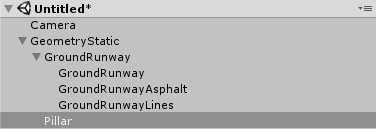
接下来的过程和上面一样
(注意,在Mesh Filter的选择时,有两个同名的,选择大的那个)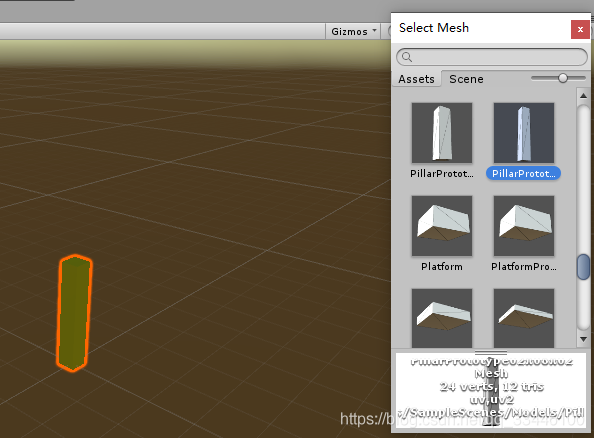
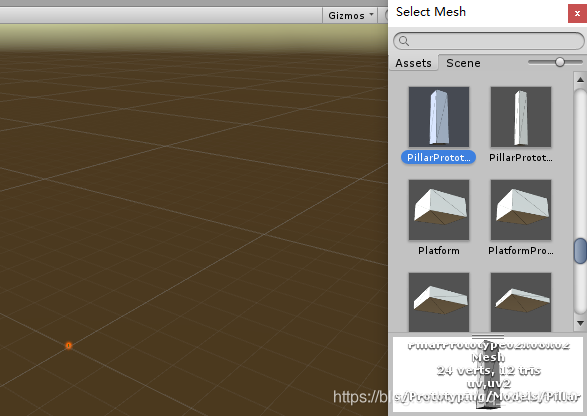
最终的配置如下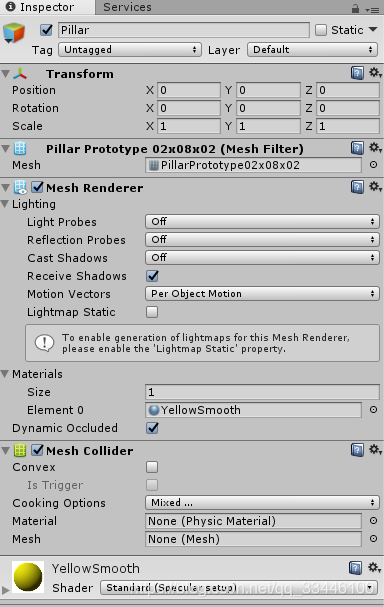
然后,选择左边窗口的
Pillar,使用快捷键Ctrl+D,复制3份,并调整他们的位置,可以改名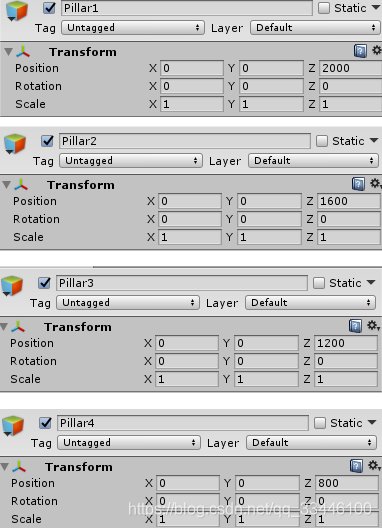
结果
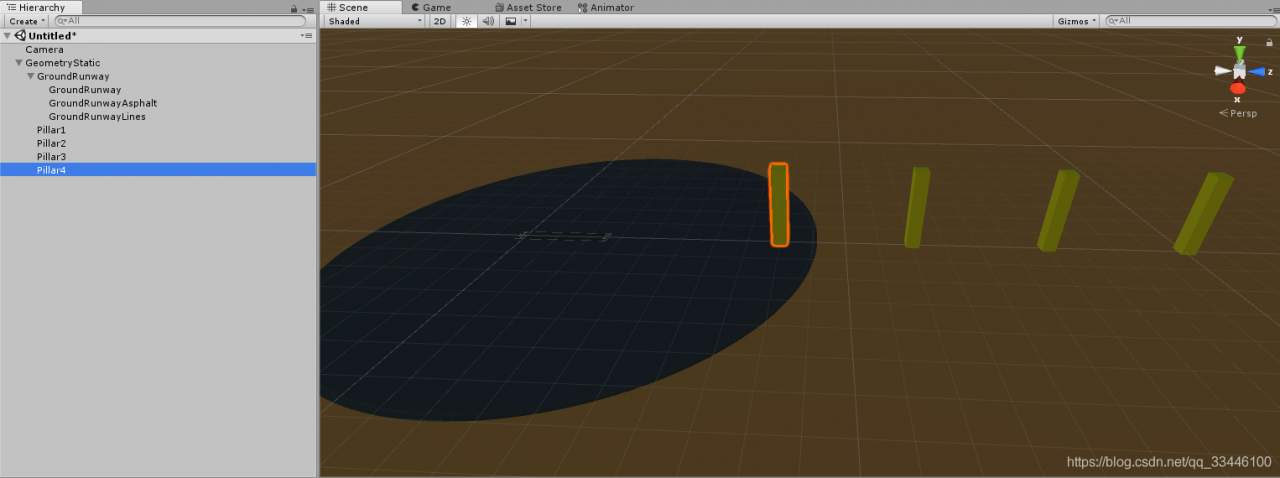
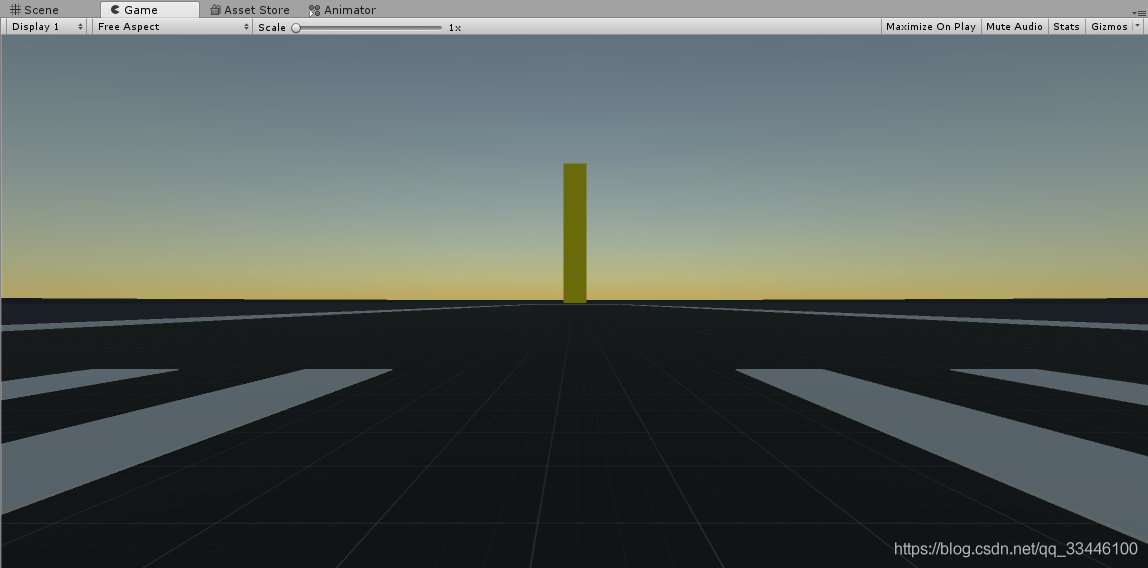
创建Sea
- 直接在
GeometryStatic下添加一个GameObject
右键GeometryStatic-Create Empty,命名为Sea
通过同样的方式进行配置,配置如下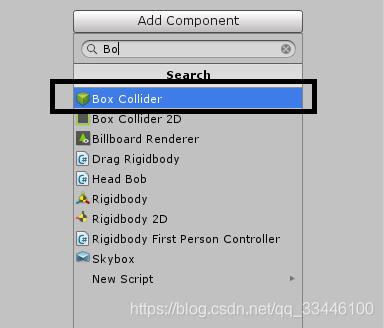
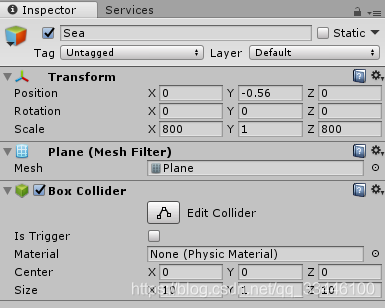
- 结果
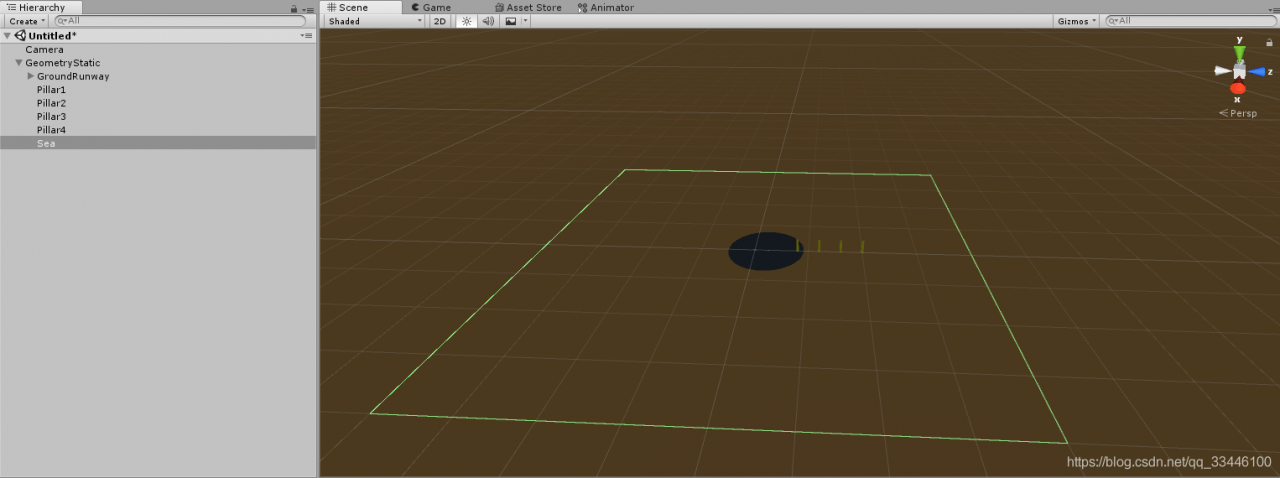
版权声明:本文为qq_33446100原创文章,遵循CC 4.0 BY-SA版权协议,转载请附上原文出处链接和本声明。